如何配置网络交换机配置?
交换机配置方法
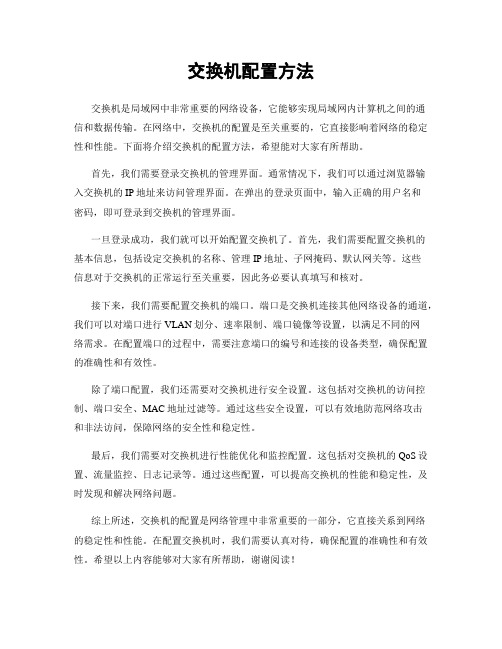
交换机配置方法交换机是局域网中非常重要的网络设备,它能够实现局域网内计算机之间的通信和数据传输。
在网络中,交换机的配置是至关重要的,它直接影响着网络的稳定性和性能。
下面将介绍交换机的配置方法,希望能对大家有所帮助。
首先,我们需要登录交换机的管理界面。
通常情况下,我们可以通过浏览器输入交换机的IP地址来访问管理界面。
在弹出的登录页面中,输入正确的用户名和密码,即可登录到交换机的管理界面。
一旦登录成功,我们就可以开始配置交换机了。
首先,我们需要配置交换机的基本信息,包括设定交换机的名称、管理IP地址、子网掩码、默认网关等。
这些信息对于交换机的正常运行至关重要,因此务必要认真填写和核对。
接下来,我们需要配置交换机的端口。
端口是交换机连接其他网络设备的通道,我们可以对端口进行VLAN划分、速率限制、端口镜像等设置,以满足不同的网络需求。
在配置端口的过程中,需要注意端口的编号和连接的设备类型,确保配置的准确性和有效性。
除了端口配置,我们还需要对交换机进行安全设置。
这包括对交换机的访问控制、端口安全、MAC地址过滤等。
通过这些安全设置,可以有效地防范网络攻击和非法访问,保障网络的安全性和稳定性。
最后,我们需要对交换机进行性能优化和监控配置。
这包括对交换机的QoS设置、流量监控、日志记录等。
通过这些配置,可以提高交换机的性能和稳定性,及时发现和解决网络问题。
综上所述,交换机的配置是网络管理中非常重要的一部分,它直接关系到网络的稳定性和性能。
在配置交换机时,我们需要认真对待,确保配置的准确性和有效性。
希望以上内容能够对大家有所帮助,谢谢阅读!。
交换机配置命令大全
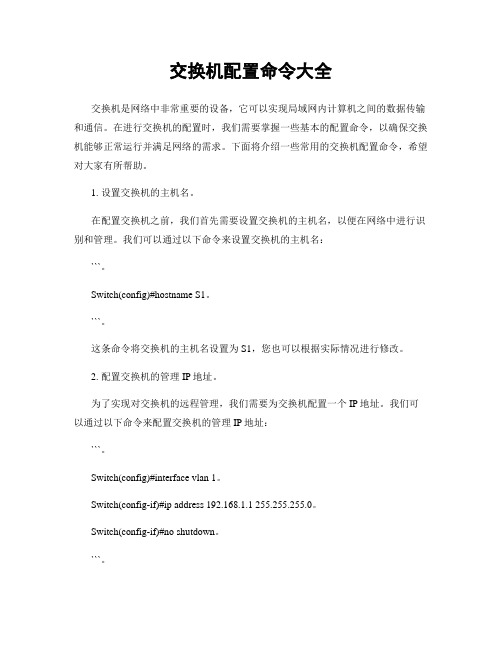
交换机配置命令大全交换机是网络中非常重要的设备,它可以实现局域网内计算机之间的数据传输和通信。
在进行交换机的配置时,我们需要掌握一些基本的配置命令,以确保交换机能够正常运行并满足网络的需求。
下面将介绍一些常用的交换机配置命令,希望对大家有所帮助。
1. 设置交换机的主机名。
在配置交换机之前,我们首先需要设置交换机的主机名,以便在网络中进行识别和管理。
我们可以通过以下命令来设置交换机的主机名:```。
Switch(config)#hostname S1。
```。
这条命令将交换机的主机名设置为S1,您也可以根据实际情况进行修改。
2. 配置交换机的管理IP地址。
为了实现对交换机的远程管理,我们需要为交换机配置一个IP地址。
我们可以通过以下命令来配置交换机的管理IP地址:```。
Switch(config)#interface vlan 1。
Switch(config-if)#ip address 192.168.1.1 255.255.255.0。
Switch(config-if)#no shutdown。
```。
这条命令将VLAN 1接口的IP地址设置为192.168.1.1,子网掩码为255.255.255.0,并启用该接口。
3. 配置交换机端口。
在实际网络中,我们需要对交换机的端口进行配置,以满足不同设备的连接需求。
以下是一些常用的端口配置命令:```。
Switch(config)#interface fastethernet 0/1。
Switch(config-if)#switchport mode access。
Switch(config-if)#switchport access vlan 10。
```。
这条命令将FastEthernet 0/1端口设置为接入模式,并将该端口划分到VLAN 10中。
4. 配置交换机的VLAN。
VLAN是虚拟局域网的缩写,它可以将一个物理局域网划分成多个逻辑上的局域网。
交换机配置的基本步骤

交换机配置的基本步骤一、连接交换机在进行交换机配置之前,首先要确保交换机与其他设备的连接正常。
可以通过网线将交换机与电脑或其他网络设备连接起来。
同时,还需要将交换机的电源插入电源插座,确保交换机能够正常工作。
二、设置管理IP地址交换机作为网络设备,需要拥有一个唯一的IP地址,以便进行管理和配置。
在交换机上,可以通过命令行界面或者Web界面来设置管理IP地址。
一般情况下,通过命令行界面的方式更为常用。
设置管理IP地址的步骤如下:1. 进入交换机的命令行界面,通过用户名和密码登录。
2. 进入全局配置模式,在该模式下可以配置交换机的各项参数。
3. 输入命令“interface vlan 1”来进入VLAN 1接口配置模式。
4. 输入命令“ip address x.x.x.x y.y.y.y”,其中x.x.x.x代表交换机的IP地址,y.y.y.y代表子网掩码。
5. 输入命令“no shutdown”来启用该接口。
6. 输入命令“exit”退出当前模式。
三、配置VLANVLAN是虚拟局域网的缩写,可以将一个物理局域网划分为多个逻辑上独立的子网。
配置VLAN可以提高网络的安全性和管理灵活性。
配置VLAN的步骤如下:1. 进入交换机的命令行界面,通过用户名和密码登录。
2. 进入全局配置模式。
3. 输入命令“vlan vlan-id”来创建一个VLAN,其中vlan-id代表VLAN的ID号。
4. 输入命令“name vlan-name”来为该VLAN设置一个名称。
5. 输入命令“exit”退出当前模式。
四、配置端口端口是交换机上与其他设备连接的接口,可以对端口进行配置以满足网络需求。
配置端口的步骤如下:1. 进入交换机的命令行界面,通过用户名和密码登录。
2. 进入全局配置模式。
3. 输入命令“interface interface-id”来选择一个端口进行配置,其中interface-id代表端口的ID号。
交换机的基本配置实验步骤

交换机的基本配置实验步骤1.连接交换机:将计算机与交换机通过网线连接,确保连接稳定。
2. 确认网络设备:打开电脑的命令提示符或终端,并输入ipconfig命令(Windows系统)或ifconfig命令(Linux系统),确认计算机连接的交换机的IP地址。
3.登录管理界面:在浏览器的地址栏中输入交换机的IP地址,打开交换机的管理界面。
4. 输入用户名和密码:根据交换机的型号和厂商不同,登录界面的用户名和密码会有所变化。
一般来说,常见的默认用户名是admin,密码可以是admin或空白。
5.创建VLAN:在管理界面中,找到VLAN(虚拟局域网)配置的选项,点击新建VLAN按钮。
输入VLAN的ID和名称,然后保存设置。
重复此步骤可以创建多个VLAN。
6.配置VLAN端口:找到端口配置的选项,选择要配置的端口,并将其绑定到相应的VLAN。
可以将多个端口绑定到同一个VLAN,也可以将端口绑定到不同的VLAN。
7. 配置端口模式:找到端口模式配置的选项,选择要配置的端口,并设置端口的工作模式。
常见的端口模式有access(普通接入模式)和trunk(干道模式)。
选择相应的模式后保存设置。
8.配置端口安全:找到端口安全配置的选项,选择要配置的端口,并设置端口安全的参数。
可以设置最大允许连接的MAC地址数量、报警策略等。
9.配置端口速率限制:找到端口速率限制配置的选项,选择要配置的端口,并设置端口的最大发送和接收速率。
可以根据需要对端口的速率进行限制。
10.保存并应用配置:在所有配置都完成后,需要点击保存或应用配置的按钮,使配置生效。
有些交换机还需要重启才能使新配置生效。
11. 验证配置:在配置应用后,需要验证设备是否按照配置正常工作。
可以通过ping命令或其他网络工具来测试不同设备之间的连通性。
12.备份配置:完成配置后,建议备份交换机的配置文件。
这样,如果需要恢复交换机的配置或将同样的配置应用到其他交换机,就可以方便地进行操作。
交换机配置技巧和方法
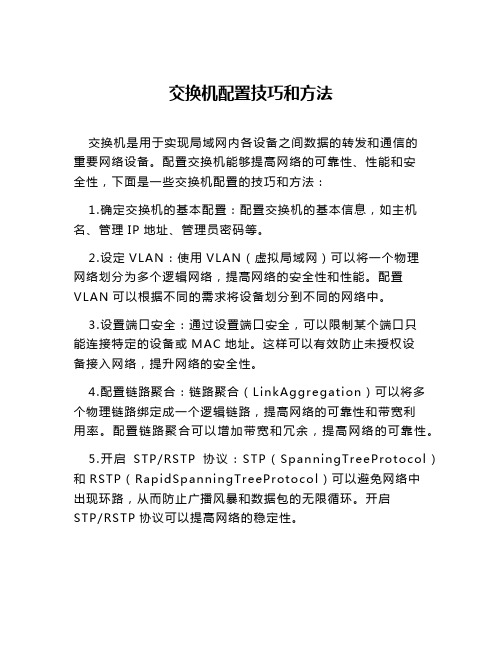
交换机配置技巧和方法交换机是用于实现局域网内各设备之间数据的转发和通信的重要网络设备。
配置交换机能够提高网络的可靠性、性能和安全性,下面是一些交换机配置的技巧和方法:1.确定交换机的基本配置:配置交换机的基本信息,如主机名、管理IP地址、管理员密码等。
2.设定VLAN:使用VLAN(虚拟局域网)可以将一个物理网络划分为多个逻辑网络,提高网络的安全性和性能。
配置VLAN可以根据不同的需求将设备划分到不同的网络中。
3.设置端口安全:通过设置端口安全,可以限制某个端口只能连接特定的设备或MAC地址。
这样可以有效防止未授权设备接入网络,提升网络的安全性。
4.配置链路聚合:链路聚合(LinkAggregation)可以将多个物理链路绑定成一个逻辑链路,提高网络的可靠性和带宽利用率。
配置链路聚合可以增加带宽和冗余,提高网络的可靠性。
5.开启STP/RSTP协议:STP(SpanningTreeProtocol)和RSTP(RapidSpanningTreeProtocol)可以避免网络中出现环路,从而防止广播风暴和数据包的无限循环。
开启STP/RSTP协议可以提高网络的稳定性。
6.配置QoS:QoS(QualityofService)可以对网络流量进行优先级调度和限速,保证重要数据的传输质量。
通过合理配置QoS,可以提高网络的性能和稳定性。
7.进行ACL配置:ACL(AccessControlList)可以对网络流量进行过滤和限制,实现对网络资源的精细控制。
配置ACL可以增强网络的安全性,并且可以根据需要对特定的数据流进行过滤。
8.使用VTP进行VLAN管理:VTP (VLANTrunkingProtocol)可以实现交换机之间的VLAN信息的自动同步和管理。
使用VTP可以简化VLAN的管理和配置。
9.配置端口镜像:端口镜像可以将指定端口的流量复制到另外一个端口上进行监控和分析。
配置端口镜像可以方便进行网络调试和故障排除。
交换机配置方法

交换机配置方法交换机是现代网络中非常重要的设备,它可以实现局域网中不同设备之间的通信和数据传输。
正确的配置可以提高网络的效率和安全性,下面我们来介绍一下交换机的配置方法。
1. 确定网络拓扑结构。
在开始配置交换机之前,首先需要明确网络的拓扑结构,包括各个设备的位置和连接方式。
这可以帮助我们更好地规划交换机的布局和端口的连接。
2. 登录交换机。
使用电脑连接到交换机所在的局域网,并使用浏览器或者终端工具登录交换机的管理界面。
通常情况下,我们需要输入默认的用户名和密码来进行登录。
3. 配置基本信息。
一旦成功登录到交换机的管理界面,我们可以开始配置交换机的基本信息,包括设备名称、管理IP地址、子网掩码、默认网关等。
这些信息可以帮助我们更好地管理和识别交换机。
4. VLAN配置。
虚拟局域网(VLAN)的配置可以帮助我们将网络划分为不同的虚拟网络,提高网络的安全性和管理灵活性。
在交换机的管理界面中,我们可以添加、编辑和删除不同的VLAN,并将端口分配到相应的VLAN中。
5. 端口配置。
对于交换机上的每个端口,我们可以进行一些基本的配置,包括端口速率、双工模式、端口描述等。
这些配置可以根据实际需求进行调整,以满足不同设备的连接要求。
6. STP配置。
生成树协议(STP)可以帮助我们避免网络中的环路,提高网络的稳定性和可靠性。
在交换机的管理界面中,我们可以启用STP,并进行一些基本的STP配置。
7. 安全配置。
为了保护网络的安全,我们可以在交换机上进行一些安全配置,比如MAC地址过滤、端口安全、访问控制列表等。
这些配置可以帮助我们防止未经授权的设备接入网络,提高网络的安全性。
8. 保存配置。
在完成交换机的配置之后,我们需要记得保存配置,以确保配置的持久化。
通常情况下,我们可以在管理界面中找到保存配置的选项,并进行保存操作。
通过以上的配置方法,我们可以更好地管理和优化交换机,提高网络的性能和安全性。
希望以上内容对您有所帮助,谢谢阅读!。
网络交换机怎么设置

网络交换机怎么设置1. 简介网络交换机是用于构建局域网(LAN)的重要设备,它可以将网络中的数据包从一个接口转发到另一个接口。
正确设置网络交换机对于网络性能和安全至关重要。
本文将介绍网络交换机的设置步骤,帮助您正确配置网络交换机。
2. 连接设备在设置网络交换机之前,您需要准备以下设备和材料:•网络交换机•电脑或笔记本电脑•网络电缆(如以太网电缆)将网络交换机与电脑或笔记本电脑通过网络电缆连接。
确保网络电缆插入交换机的适当端口,并将另一端插入电脑的网络接口。
3. 登录交换机要进行交换机的设置,您需要登录到交换机的管理界面。
通常,您可以在交换机上找到一个专用的管理接口。
您可以使用以下步骤登录:1.打开您的互联网浏览器(如Chrome、Firefox等)。
2.在地址栏中输入交换机的管理IP地址。
通常,默认的IP地址是192.168.0.1或192.168.1.1。
3.按下Enter键,浏览器将尝试连接到交换机的管理界面。
4.输入用户名和密码。
默认情况下,用户名和密码可能是admin/admin或admin/password,请参考交换机的用户手册以获取准确的默认凭据。
5.成功登录后,您将能够访问交换机的管理界面。
4. 基本设置登录到交换机的管理界面后,您可以进行一些基本设置,以确保交换机与您的网络环境兼容。
以下是一些建议的设置选项:4.1 设置主机名将主机名设置为一个易于识别的名称,以便在多台交换机之间进行区分。
hostname switch-014.2 设置管理IP地址为了方便管理和访问,为交换机分配一个唯一的IP地址,并确保它与网络环境中的其他设备处于同一子网内。
interface vlan 1ip address 192.168.0.10 255.255.255.04.3 配置时区根据您所在的时区进行相应的配置,以确保交换机上显示的时间准确无误。
clock timezone UTC +84.4 配置远程管理如果您需要从远程位置访问交换机的管理界面,请启用远程管理功能,并设置安全的远程访问方式(如SSH、HTTPS)。
新手配置交换机详细教程

新手配置交换机详细教程配置交换机的详细教程如下:一、连接交换机:1. 将电源线插入交换机的电源插口,并连接电源。
2. 使用网线将电脑与交换机的任意一个Ethernet口相连。
二、进入交换机配置界面:1. 打开电脑,并确保已经给电脑配置了IP地址。
2. 打开浏览器,输入交换机默认IP地址(通常为192.168.0.1或192.168.1.1)后敲击回车键。
3. 输入管理员用户名和密码来登录交换机。
三、配置交换机基本设置1. 在配置界面中找到交换机的基本设置选项。
2. 设置交换机的名称、主机名和设备密码。
3. 检查子网掩码、默认网关和DNS设置是否正确。
四、配置 VLAN(虚拟局域网)1. 在配置界面中找到 VLAN 设置选项。
2. 创建需要的 VLAN 号,并为每个 VLAN 配置名称和端口成员。
3. 根据需求,将端口分配到相应的 VLAN。
五、配置端口设置1. 在配置界面中找到端口设置选项。
2. 检查每个端口的状态,确保链接状态是正常的。
3. 根据需求,将端口设置为 access 或 trunk 模式。
六、配置端口安全性1. 在配置界面中找到端口安全性选项。
2. 启用端口安全性,并设置最大允许连接的MAC地址数量。
3. 允许或阻止相应的MAC地址。
七、配置交换机的链路聚合1. 在配置界面中找到链路聚合选项。
2. 创建聚合组,并将相关的端口添加到聚合组中。
八、配置交换机的QoS(服务质量)1. 在配置界面中找到 QoS 设置选项。
2. 根据需求设置端口的优先级和带宽限制。
九、保存配置并重启交换机1. 在配置界面的底部找到保存配置选项。
2. 点击保存配置,并等待配置文件保存完成。
3. 在配置界面的底部找到重启选项。
4. 点击重启,等待交换机重启完成。
以上为配置交换机的详细教程,按照以上步骤进行配置,即可完成交换机的设置。
交换机配置教程

交换机配置教程交换机配置教程交换机是计算机网络中重要的网络设备之一,它用于在局域网中传输数据。
正确配置交换机可以帮助提高网络性能和安全性。
以下是一个简单的交换机配置教程,让我们一步一步地了解如何配置一个交换机。
第一步是连接交换机。
首先,将一个网线插入交换机的一个端口,然后将另一端连接到你的计算机或路由器上。
确保网线插口稳固连接。
你可以使用多个网线连接多个设备。
第二步是登录交换机。
打开你计算机上的一个Web浏览器,输入交换机的IP地址。
通常,交换机的IP地址会在其说明书中给出或在设备的背面标签上列出。
第三步是输入用户名和密码以登录交换机的管理界面。
你可以使用交换机自带的默认用户名和密码进行登录,或者使用你在设置中修改的信息。
第四步是配置交换机的基本设置,如设备名称和IP地址。
在管理界面中,找到“基本设置”或“网络设置”选项。
在此选项中,你可以修改设备的名称和IP地址。
确保将交换机的IP地址与你的局域网中的其他设备相匹配。
第五步是配置交换机的端口。
在管理界面中,找到“端口配置”或类似的选项。
你可以配置每个端口的速度和转发模式。
根据你的需求,你可以配置某些端口为特定的VLAN(虚拟局域网)或将其设为特定的交换机端口模式(比如访问模式或双工模式)。
第六步是配置交换机的安全设置。
安全设置可以帮助保护你的网络免受未经授权访问和攻击。
在管理界面中,找到“安全设置”或类似的选项。
在此选项中,你可以配置访问控制列表(ACL)以限制特定IP地址或特定协议的访问。
第七步是保存并应用配置。
在完成配置后,确保点击“保存”按钮以保存你的更改。
然后,根据提示点击“应用”按钮以应用你的配置。
交换机会重启并完成配置的应用。
最后一步是测试交换机的配置。
将其他设备连接到交换机的端口,并检查网络连接是否正常。
在另一个计算机上尝试通过网络访问其他设备,以确认网络连接是否成功。
这是一个简单的交换机配置教程,希望它能够帮助你学习如何配置交换机。
如何正确配置路由器和交换机以实现顺畅的网络安装

如何正确配置路由器和交换机以实现顺畅的网络安装正确配置路由器和交换机可以确保顺畅的网络安装。
本文将介绍如何正确配置路由器和交换机的步骤和要点。
步骤一:选择合适的路由器和交换机首先,选择适合网络规模和需求的路由器和交换机。
路由器负责连接不同网络,并进行数据转发和包过滤,交换机则负责在局域网内进行数据交换。
根据网络规模和需求选择合适的设备,确保其性能和功能能够满足需求。
步骤二:连接设备将路由器和交换机连接起来。
通常情况下,将路由器的一个LAN口连接到交换机的一个端口即可。
确保连接稳固并正确连接,可以使用网线或光纤进行连接。
步骤三:配置路由器1.进入路由器的管理界面。
一般在浏览器中输入路由器IP地址即可进入管理界面。
2.根据网络需求,配置路由器的IP地址、子网掩码和网关。
步骤四:配置交换机1.进入交换机的管理界面。
一般在浏览器中输入交换机的IP地址即可进入管理界面。
2.配置交换机的IP地址和子网掩码。
3.根据需要,对交换机的端口进行配置,如划分不同的虚拟局域网(VLAN),设置端口的速率和双工模式等。
步骤五:设置网络安全1.配置路由器的防火墙和访问控制列表(ACL),通过过滤数据包实现对网络流量的控制。
2.设置交换机的访问控制列表(ACL),限制对交换机的访问,防止未授权的访问和攻击。
步骤六:设置网络服务1.配置路由器的动态主机配置协议(DHCP)服务器,为网络中的设备分配IP地址。
2.设置交换机的端口镜像,实现对特定设备或端口的流量监控。
步骤七:进行测试1.进行网络连接测试,确保路由器和交换机之间的连接正常。
2.进行网络速度测试,确保网络传输速度符合要求。
3.进行安全测试,检查网络安全设备的配置是否正常。
4.检查网络设备的系统日志,查找和解决潜在的问题。
总结:正确配置路由器和交换机是实现顺畅网络安装的关键步骤,包括选择合适的设备、连接设备、配置路由器和交换机、设置网络安全和服务以及进行测试。
通过正确配置,可以提高网络性能和安全性,确保网络的正常运行。
交换机的设置方法

交换机的设置方法交换机是一种用于在计算机网络中进行数据包转发的设备,它具有多个端口可以连接多个设备。
交换机的设置方法主要包括基本设置、端口设置、VLAN设置、安全设置等。
一、基本设置:1. 连接交换机:将电源线插入交换机并连接交换机到电源插座。
同时,使用网线将交换机的一个端口连接到路由器或者主机,确保交换机正确连接到网络。
2. 登录交换机:在计算机上打开一个Web浏览器,输入默认的IP地址(通常是192.168.0.1或192.168.1.1)进入交换机的管理页面。
输入用户名和密码(默认为空),登录到交换机的管理界面。
二、端口设置:1. 查看端口状态:在管理页面上找到端口设置选项,可以查看每个端口的连接状态。
可以通过查看端口的灯光或者页面上的端口状态显示来判断端口的连接状态。
2. 配置端口属性:可以设置端口的速度、全双工模式等属性。
根据需要选择合适的属性并保存设置。
三、VLAN设置:1. 创建VLAN:在管理页面上找到VLAN设置选项,根据需要创建VLAN,并设置VLAN的名称、ID等信息。
2. 分配端口到VLAN:将需要加入VLAN的端口与对应的VLAN关联起来。
四、安全设置:1. 设置管理员密码:为了保护交换机的安全,设置一个强密码并保存。
2. 限制访问:设置只允许特定IP地址或MAC地址访问交换机管理页面。
3. 配置端口安全:可以限制每个端口连接的设备数量,防止未经授权的设备连接到交换机。
4. 开启端口镜像:可以将指定端口的流量复制到指定的端口上,便于网络监测和分析。
五、其他设置:1. QoS设置:可以根据需要设置端口的优先级和带宽控制,提高对关键应用的服务质量。
2. 静态、动态路由设置:可以设置交换机上的路由功能,使得交换机可以转发不同子网之间的数据包。
总结:交换机的设置方法包括基本设置、端口设置、VLAN设置、安全设置等。
在使用交换机之前,需要先将交换机正确连接到网络并登录交换机管理页面。
新手配置交换机详细教程
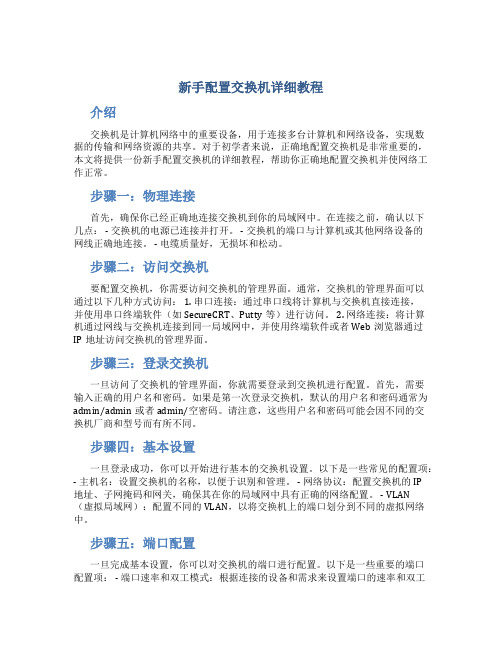
新手配置交换机详细教程介绍交换机是计算机网络中的重要设备,用于连接多台计算机和网络设备,实现数据的传输和网络资源的共享。
对于初学者来说,正确地配置交换机是非常重要的,本文将提供一份新手配置交换机的详细教程,帮助你正确地配置交换机并使网络工作正常。
步骤一:物理连接首先,确保你已经正确地连接交换机到你的局域网中。
在连接之前,确认以下几点: - 交换机的电源已连接并打开。
- 交换机的端口与计算机或其他网络设备的网线正确地连接。
- 电缆质量好,无损坏和松动。
步骤二:访问交换机要配置交换机,你需要访问交换机的管理界面。
通常,交换机的管理界面可以通过以下几种方式访问: 1. 串口连接:通过串口线将计算机与交换机直接连接,并使用串口终端软件(如SecureCRT、Putty等)进行访问。
2. 网络连接:将计算机通过网线与交换机连接到同一局域网中,并使用终端软件或者Web浏览器通过IP地址访问交换机的管理界面。
步骤三:登录交换机一旦访问了交换机的管理界面,你就需要登录到交换机进行配置。
首先,需要输入正确的用户名和密码。
如果是第一次登录交换机,默认的用户名和密码通常为admin/admin或者admin/空密码。
请注意,这些用户名和密码可能会因不同的交换机厂商和型号而有所不同。
步骤四:基本设置一旦登录成功,你可以开始进行基本的交换机设置。
以下是一些常见的配置项:- 主机名:设置交换机的名称,以便于识别和管理。
- 网络协议:配置交换机的IP地址、子网掩码和网关,确保其在你的局域网中具有正确的网络配置。
- VLAN(虚拟局域网):配置不同的VLAN,以将交换机上的端口划分到不同的虚拟网络中。
步骤五:端口配置一旦完成基本设置,你可以对交换机的端口进行配置。
以下是一些重要的端口配置项: - 端口速率和双工模式:根据连接的设备和需求来设置端口的速率和双工模式。
- VLAN成员关系:将端口关联到对应的VLAN,以实现不同VLAN之间的通信。
交换机路由器配置教程

交换机路由器配置教程交换机和路由器配置教程是网络设备配置的基础知识,下面是一个500字的配置教程。
交换机和路由器配置教程交换机和路由器是网络中非常重要的设备,它们的配置对于网络的稳定运行和数据传输非常关键。
本教程将为大家介绍交换机和路由器的基本配置步骤。
一、交换机配置步骤1. 连接交换机:将电源线插入交换机,将网线连接到交换机的端口上。
确保连接正确无误。
2. 登录交换机:打开电脑上的终端软件,通过串口或以太网线连接到交换机的控制台端口。
根据交换机的型号和品牌,输入正确的登录命令。
3. 进入特权模式:在交换机的用户模式下输入enable命令,进入特权模式。
4. 配置管理IP地址:在交换机的特权模式下,输入命令"configure terminal" 进入全局配置模式,然后输入"interface Vlan1"命令配置Vlan1接口属性,然后输入“ip address <ip 地址> <子网掩码>”命令设置管理IP地址。
5. 配置端口:在全局配置模式下,输入"interface GigabitEthernet 0/1"命令选择要配置的端口,然后输入"switchport mode access"命令将端口设置为访问模式,或输入"switchport mode trunk"命令将端口设置为干道模式。
6. 保存配置:在交换机的全局配置模式下,输入"end"命令返回特权模式,然后输入"write memory"命令将配置保存到闪存。
二、路由器配置步骤1. 连接路由器:将电源线插入路由器,将网线连接到路由器的端口上。
确保连接正确无误。
2. 登录路由器:打开电脑上的浏览器,输入路由器的管理IP地址,按下回车键。
输入正确的用户名和密码进行登录。
3. 进入全局配置模式:登录成功后,输入"enable"命令进入特权模式,然后输入"configure terminal"命令进入全局配置模式。
交换机的配置方法
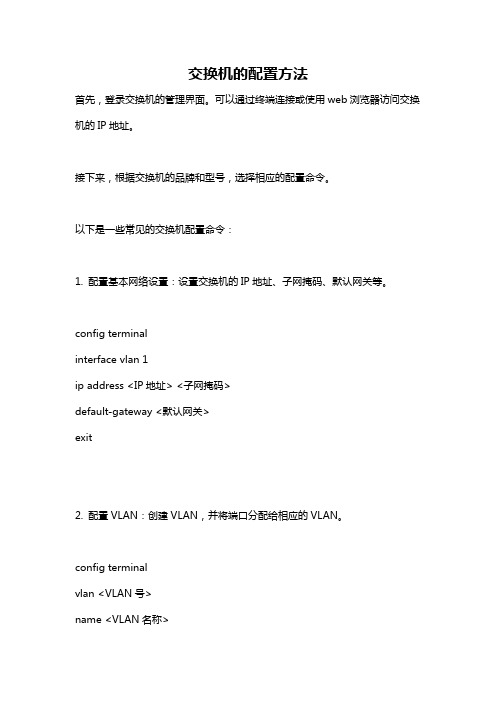
交换机的配置方法首先,登录交换机的管理界面。
可以通过终端连接或使用web浏览器访问交换机的IP地址。
接下来,根据交换机的品牌和型号,选择相应的配置命令。
以下是一些常见的交换机配置命令:1. 配置基本网络设置:设置交换机的IP地址、子网掩码、默认网关等。
config terminalinterface vlan 1ip address <IP地址> <子网掩码>default-gateway <默认网关>exit2. 配置VLAN:创建VLAN,并将端口分配给相应的VLAN。
config terminalvlan <VLAN号>name <VLAN名称>exitinterface <接口号>switchport mode accessswitchport access vlan <VLAN号>exit3. 配置端口安全:限制允许连接到交换机的设备数量。
config terminalinterface <接口号>switchport port-securityswitchport port-security maximum <设备数量>switchport port-security violation <违规动作>exit4. 配置镜像端口:将指定接口上的网络流量复制到指定的监控接口上,以便进行网络分析。
config terminalmonitor session 1 source interface <被监视接口>monitor session 1 destination interface <监控接口>exit5. 配置链路聚合:将多个物理接口组合成一个逻辑接口,提供更高的带宽和冗余性。
config terminalinterface range <物理接口范围>channel-group <聚合组号> mode <聚合模式>exit6. 配置静态路由:手动配置路由表,以便交换机可以进行不同子网之间的通信。
交换机配置标准
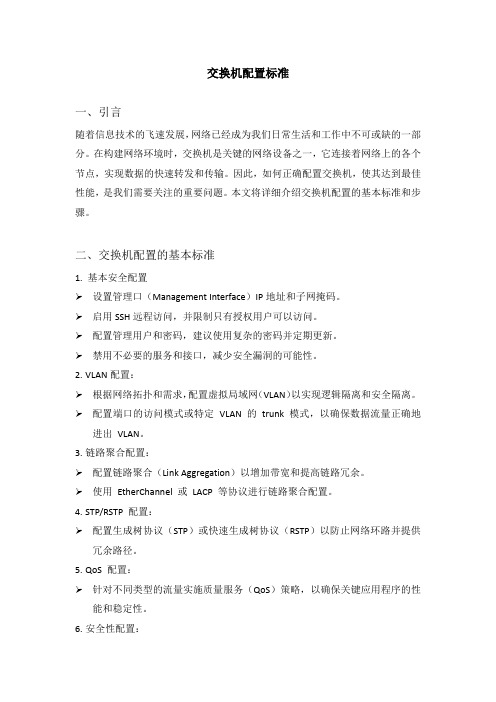
交换机配置标准一、引言随着信息技术的飞速发展,网络已经成为我们日常生活和工作中不可或缺的一部分。
在构建网络环境时,交换机是关键的网络设备之一,它连接着网络上的各个节点,实现数据的快速转发和传输。
因此,如何正确配置交换机,使其达到最佳性能,是我们需要关注的重要问题。
本文将详细介绍交换机配置的基本标准和步骤。
二、交换机配置的基本标准1. 基本安全配置➢设置管理口(Management Interface)IP地址和子网掩码。
➢启用SSH远程访问,并限制只有授权用户可以访问。
➢配置管理用户和密码,建议使用复杂的密码并定期更新。
➢禁用不必要的服务和接口,减少安全漏洞的可能性。
2.VLAN配置:➢根据网络拓扑和需求,配置虚拟局域网(VLAN)以实现逻辑隔离和安全隔离。
➢配置端口的访问模式或特定VLAN 的trunk 模式,以确保数据流量正确地进出VLAN。
3.链路聚合配置:➢配置链路聚合(Link Aggregation)以增加带宽和提高链路冗余。
➢使用EtherChannel 或LACP 等协议进行链路聚合配置。
4.STP/RSTP 配置:➢配置生成树协议(STP)或快速生成树协议(RSTP)以防止网络环路并提供冗余路径。
5.QoS 配置:➢针对不同类型的流量实施质量服务(QoS)策略,以确保关键应用程序的性能和稳定性。
6.安全性配置:➢启用端口安全功能,限制每个端口连接的设备数量。
➢配置访问控制列表(ACL)以过滤不必要的流量。
7.监控和日志配置:➢配置SNMP、Syslog等监控和日志功能,以便及时发现和解决网络问题。
8.固件和软件升级:➢定期检查并更新交换机的固件和软件,以确保安全漏洞得到修复并且支持最新的功能。
9.性能优化配置:➢交换机的配置应根据实际的网络环境和业务需求进行,以达到最佳的性能。
例如,可以通过调整交换机的转发速率、缓冲区大小等参数,优化数据转发的性能。
10.可管理性配置:➢交换机的配置应便于管理和维护。
交换机配置的基本步骤
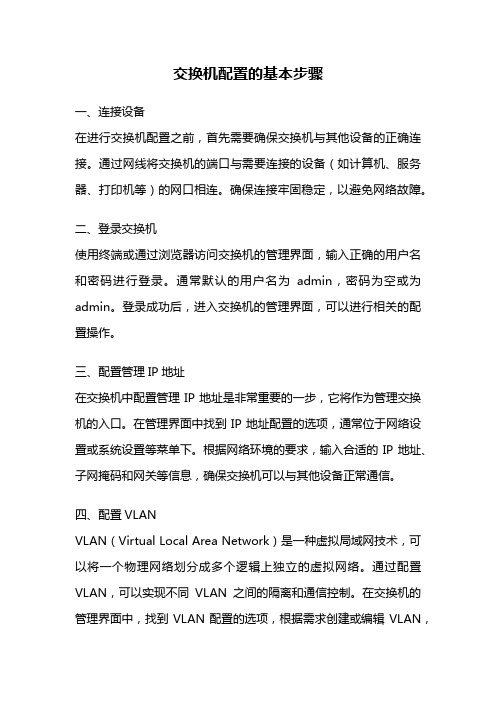
交换机配置的基本步骤一、连接设备在进行交换机配置之前,首先需要确保交换机与其他设备的正确连接。
通过网线将交换机的端口与需要连接的设备(如计算机、服务器、打印机等)的网口相连。
确保连接牢固稳定,以避免网络故障。
二、登录交换机使用终端或通过浏览器访问交换机的管理界面,输入正确的用户名和密码进行登录。
通常默认的用户名为admin,密码为空或为admin。
登录成功后,进入交换机的管理界面,可以进行相关的配置操作。
三、配置管理IP地址在交换机中配置管理IP地址是非常重要的一步,它将作为管理交换机的入口。
在管理界面中找到IP地址配置的选项,通常位于网络设置或系统设置等菜单下。
根据网络环境的要求,输入合适的IP地址、子网掩码和网关等信息,确保交换机可以与其他设备正常通信。
四、配置VLANVLAN(Virtual Local Area Network)是一种虚拟局域网技术,可以将一个物理网络划分成多个逻辑上独立的虚拟网络。
通过配置VLAN,可以实现不同VLAN之间的隔离和通信控制。
在交换机的管理界面中,找到VLAN配置的选项,根据需求创建或编辑VLAN,并将端口划分到相应的VLAN中。
五、配置端口交换机的端口配置非常重要,可以通过配置端口实现对网络流量的控制和管理。
在交换机管理界面中,找到端口配置的选项,可以进行端口的开启、关闭、速率限制、双工模式设置等操作。
根据实际需求,对各个端口进行相应的配置。
六、配置链路聚合链路聚合是将多个物理链路捆绑成一个逻辑链路的技术,可以提升网络带宽和冗余性。
在交换机的管理界面中,找到链路聚合的选项,创建聚合组并将需要聚合的端口添加到该组中。
确保各个端口的配置一致,并根据需要选择合适的链路聚合协议。
七、配置路由交换机通常也具备一定的路由功能,可以实现不同子网之间的通信。
在交换机的管理界面中,找到路由配置的选项,根据网络拓扑和路由策略配置相关的路由表和路由规则。
确保路由配置的准确性和一致性,以保证网络的正常通信。
计算机网络中的路由器与交换机配置
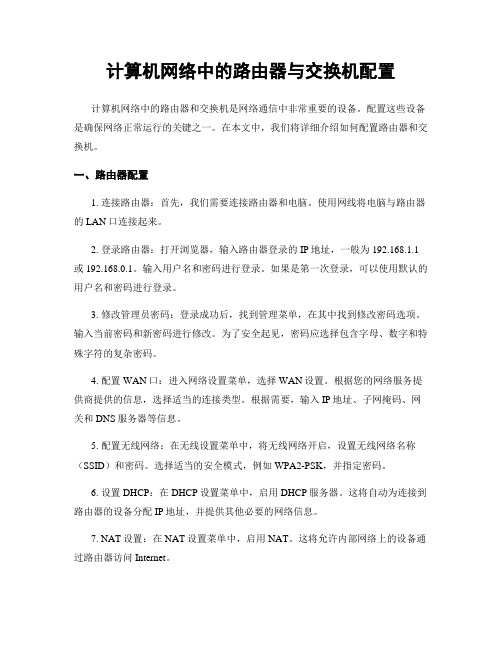
计算机网络中的路由器与交换机配置计算机网络中的路由器和交换机是网络通信中非常重要的设备。
配置这些设备是确保网络正常运行的关键之一。
在本文中,我们将详细介绍如何配置路由器和交换机。
一、路由器配置1. 连接路由器:首先,我们需要连接路由器和电脑。
使用网线将电脑与路由器的LAN口连接起来。
2. 登录路由器:打开浏览器,输入路由器登录的IP地址,一般为192.168.1.1或192.168.0.1。
输入用户名和密码进行登录。
如果是第一次登录,可以使用默认的用户名和密码进行登录。
3. 修改管理员密码:登录成功后,找到管理菜单,在其中找到修改密码选项。
输入当前密码和新密码进行修改。
为了安全起见,密码应选择包含字母、数字和特殊字符的复杂密码。
4. 配置WAN口:进入网络设置菜单,选择WAN设置。
根据您的网络服务提供商提供的信息,选择适当的连接类型。
根据需要,输入IP地址、子网掩码、网关和DNS服务器等信息。
5. 配置无线网络:在无线设置菜单中,将无线网络开启,设置无线网络名称(SSID)和密码。
选择适当的安全模式,例如WPA2-PSK,并指定密码。
6. 设置DHCP:在DHCP设置菜单中,启用DHCP服务器。
这将自动为连接到路由器的设备分配IP地址,并提供其他必要的网络信息。
7. NAT设置:在NAT设置菜单中,启用NAT。
这将允许内部网络上的设备通过路由器访问Internet。
8. 端口映射:如果您需要在路由器上设置端口映射,可以在端口映射或虚拟服务器设置菜单中进行配置。
根据需要,将外部端口映射到内部设备的IP地址和端口上。
9. 完成配置:保存并应用所有的配置更改。
重新启动路由器,以确保配置的更改生效。
二、交换机配置1. 连接设备:使用网线将交换机和计算机、服务器等设备连接起来。
确保每个设备都连接到正确的端口上。
2. 登录交换机:打开浏览器,输入交换机的IP地址进行登录。
输入用户名和密码进行身份验证。
3. 修改管理员密码:登录成功后,找到密码选项,根据提示修改密码。
交换机的基本配置与管理

交换机的基本配置与管理交换机是计算机网络中的重要设备,用于连接多台计算机和其他网络设备,实现数据的传输和网络流量的控制。
正确配置和管理交换机对于保障网络的稳定运行和安全性至关重要。
本文将介绍交换机的基本配置与管理方法,帮助读者更好地了解和应用交换机。
一、交换机的基本配置交换机的基本配置包括设置IP地址、VLAN、端口速率、端口安全等。
以下是具体步骤:1. 设置IP地址:在交换机上配置IP地址,可通过命令行界面或Web界面进行操作。
首先进入交换机的配置模式,然后为交换机的管理接口分配一个IP地址和子网掩码,确保交换机能够与其他设备进行通信。
2. 配置VLAN:VLAN是虚拟局域网的缩写,用于将交换机划分为多个逻辑网络。
在交换机中创建VLAN并将端口划分到相应的VLAN 中,可以实现不同VLAN之间的隔离和通信。
3. 设置端口速率:交换机的端口速率设置决定了数据传输的速度。
根据网络需求和设备性能,可以设置端口的速率,如10Mbps、100Mbps、1000Mbps等。
4. 配置端口安全:通过配置端口安全功能,可以限制交换机上连接的设备数量和MAC地址。
可以设置最大允许连接的设备数目,或者指定允许连接的MAC地址列表,增加网络的安全性。
二、交换机的管理交换机的管理包括监控交换机状态、进行故障排除、更新交换机固件等。
以下是管理交换机的常见方法:1. 监控交换机状态:通过交换机提供的命令行界面或Web界面,可以查看交换机的各项状态信息,如端口的连接状态、数据流量、CPU利用率等。
及时监控交换机的状态,可以发现并解决潜在的问题。
2. 进行故障排除:当交换机发生故障或网络出现问题时,需要进行故障排除。
可以通过查看交换机日志、检查网络连接和配置、使用网络诊断工具等方法,找出问题所在并采取相应的措施解决故障。
3. 更新交换机固件:交换机的固件是指交换机上的操作系统和软件程序。
定期更新交换机的固件可以修复已知的安全漏洞、改进性能和功能,并提供更好的兼容性。
如何配置网络交换机配置

如何配置网络交换机配置?(图文解析)(1)交换机的配置一直以来是非常神秘的,不仅对于一般用户,对于绝大多数网管人员来说也是如此,同时也是作为网管水平高低衡量的一个重要而又基本的标志。
这主要在两个原因,一是绝大多数企业所配置的交换机都是桌面非网管型交换机,根本不需任何配置,纯属“傻瓜”型,与集线器一样,接上电源,插好网线就可以正常工作;另一方面多数中、小企业老总对自己的网管员不是很放心,所以即使购买的交换机是网管型的,也不让自己的网管人员来配置,而是请厂商工程师或者其它专业人员来配置,所以这些中、小企业网管员也就很难有机会真正自己动手来配置一台交换机。
交换机的详细配置过程比较复杂,而且具体的配置方法会因不同品牌、不同系列的交换机而有所不同,本文教给大家的只是通用配置方法,有了这些通用配置方法,我们就能举一反三,融会贯通。
通常网管型交换机可以通过两种方法进行配置:一种就是本地配置;另一种就是远程网络配置两种方式,但是要注意后一种配置方法只有在前一种配置成功后才可进行,下面分别讲述。
一、本地配置方式本地配置我们首先要遇到的是它的物理连接方式,然后还需要面对软件配置,在软件配置方面我们主要以最常见的思科的“Catalyst 1900”交换机为例来讲述。
因为要进行交换机的本地配置就要涉及到硬、软件的连接了,所以下面我们分这两步来说明配置的基本连接过程。
1.物理连接因为笔记本电脑的便携性能,所以配置交换机通常是采用笔记本电脑进行,在实在无笔记本的情况下,当然也可以采用台式机,但移动起来麻烦些。
交换机的本地配置方式是通过计算机与交换机的“Console”端口直接连接的方式进行通信的,它的连接图如图1所示。
图1可进行网络管理的交换机上一般都有一个“Console”端口(这个在前面介绍集线器时已作介绍,交换机也一样),它是专门用于对交换机进行配置和管理的。
通过Console端口连接并配置交换机,是配置和管理交换机必须经过的步骤。
网络交换机的详细配置方法
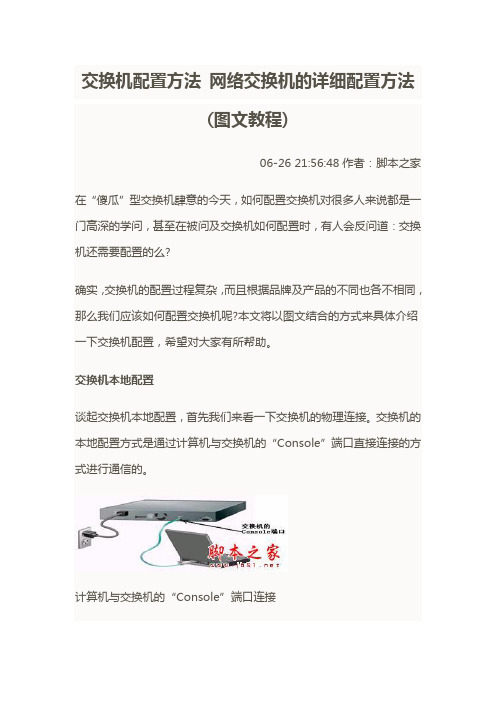
交换机配置方法网络交换机的详细配置方法(图文教程)06-26 21:56:48作者:脚本之家在“傻瓜”型交换机肆意的今天,如何配置交换机对很多人来说都是一门高深的学问,甚至在被问及交换机如何配置时,有人会反问道:交换机还需要配置的么?确实,交换机的配置过程复杂,而且根据品牌及产品的不同也各不相同,那么我们应该如何配置交换机呢?本文将以图文结合的方式来具体介绍一下交换机配置,希望对大家有所帮助。
交换机本地配置谈起交换机本地配置,首先我们来看一下交换机的物理连接。
交换机的本地配置方式是通过计算机与交换机的“Console”端口直接连接的方式进行通信的。
计算机与交换机的“Console”端口连接网管型交换机一般都有“Console”端口,用于进行交换机配置。
物理连接完成后就要进行交换机软件配置,下面以思科“Catalyst 1900”为例来说明如何进行交换机软件配置:第1步:单击“开始”按钮,在“程序”菜单的“附件”选项中单击“超级终端”,弹出如图所示界面。
第2步:双击“Hypertrm”图标,弹出如图所示对话框。
这个对话框是用来对立一个新的超级终端连接项。
第3步:在“名称”文本框中键入需新建超的级终端连接项名称,这主要是为了便于识别,没有什么特殊要求,我们这里键入“Cisco”,如果您想为这个连接项选择一个自己喜欢的图标的话,您也可以在下图的图标栏中选择一个,然后单击“确定”按钮,弹出如图所示的对话框。
第4步:在“连接时使用”下拉列表框中选择与交换机相连的计算机的串口。
单击“确定”按钮,弹出如图所示的对话框。
第5步:在“波特率”下拉列表框中选择“9600”,因为这是串口的最高通信速率,其他各选项统统采用默认值。
单击“确定”按钮,如果通信正常的话就会出现类似于如下所示的主配置界面,并会在这个窗口中就会显示交换机的初始配置情况。
Catalyst 1900 Management ConsoleCopyright (c) Cisco Systems,Inc。
